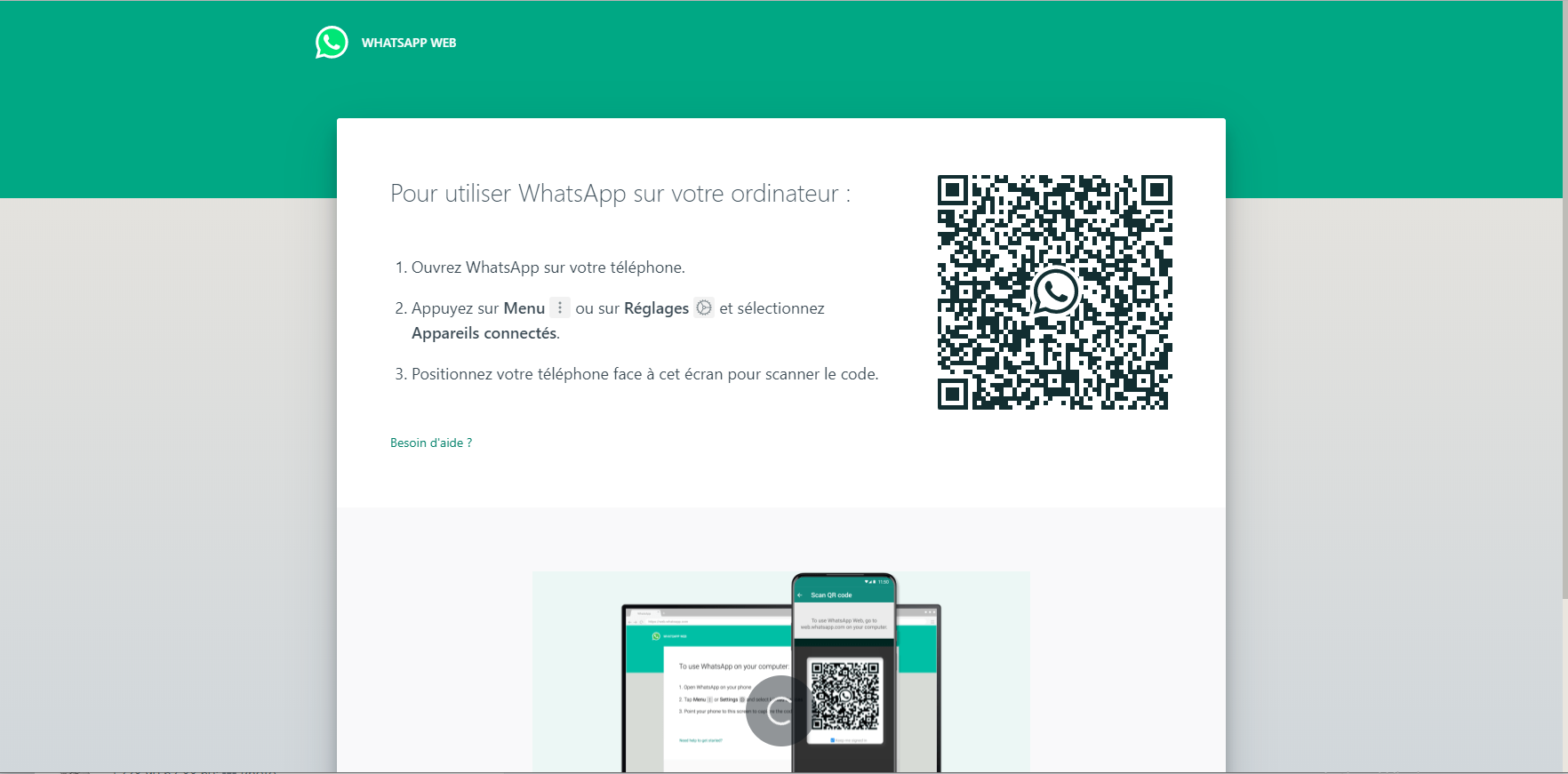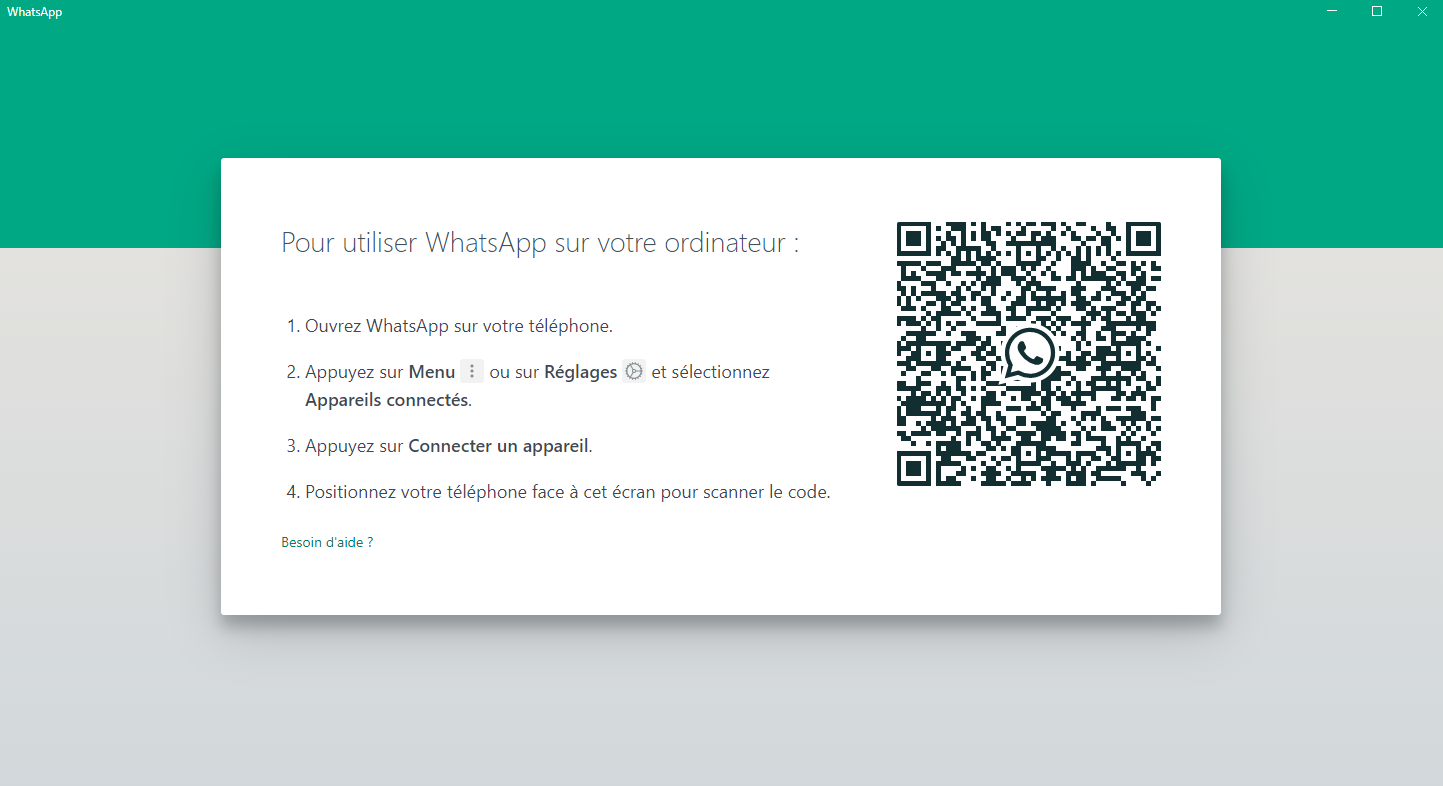Voici comment donner facilement accès à distance à son compte WhatsApp à une personne !
Dans plusieurs cas, vous pouvez avoir besoin de donner accès à votre compte WhatsApp à quelqu’un à distance. Cela est nécessaire, par exemple, si vous voulez embaucher quelqu’un à distance pour répondre à vos messages WhatsApp à votre place. Dans cet article Domina digitalis vous donne une astuce simple pour le faire. Cette méthode vous coutera ZERO dollar. Si vous êtes prêt, on y va !
1-Préalable pour réussir l’astuce
La base de l’astuce c’est : savoir se connecter à un compte WhatsApp sur ordinateur.
Officiellement, on peut se connecter à WhatsApp sur ordinateur de deux manières : l’utilisation de WhatsApp web ou de la version ordinateur de WhatsApp.
1-1- Utilisation de WhatsApp web
Pour cela, allez à l’adresse https://web.whatsapp.com sur votre ordinateur (navigateur) et vous verrez un code QR s’afficher.
Pour vous connecter, scannez le QR code qui s’affiche avec le lecteur QR spécial, de votre application WhatsApp sur mobile, que vous retrouvez à Menu => Paramètres => Appareils connectés.
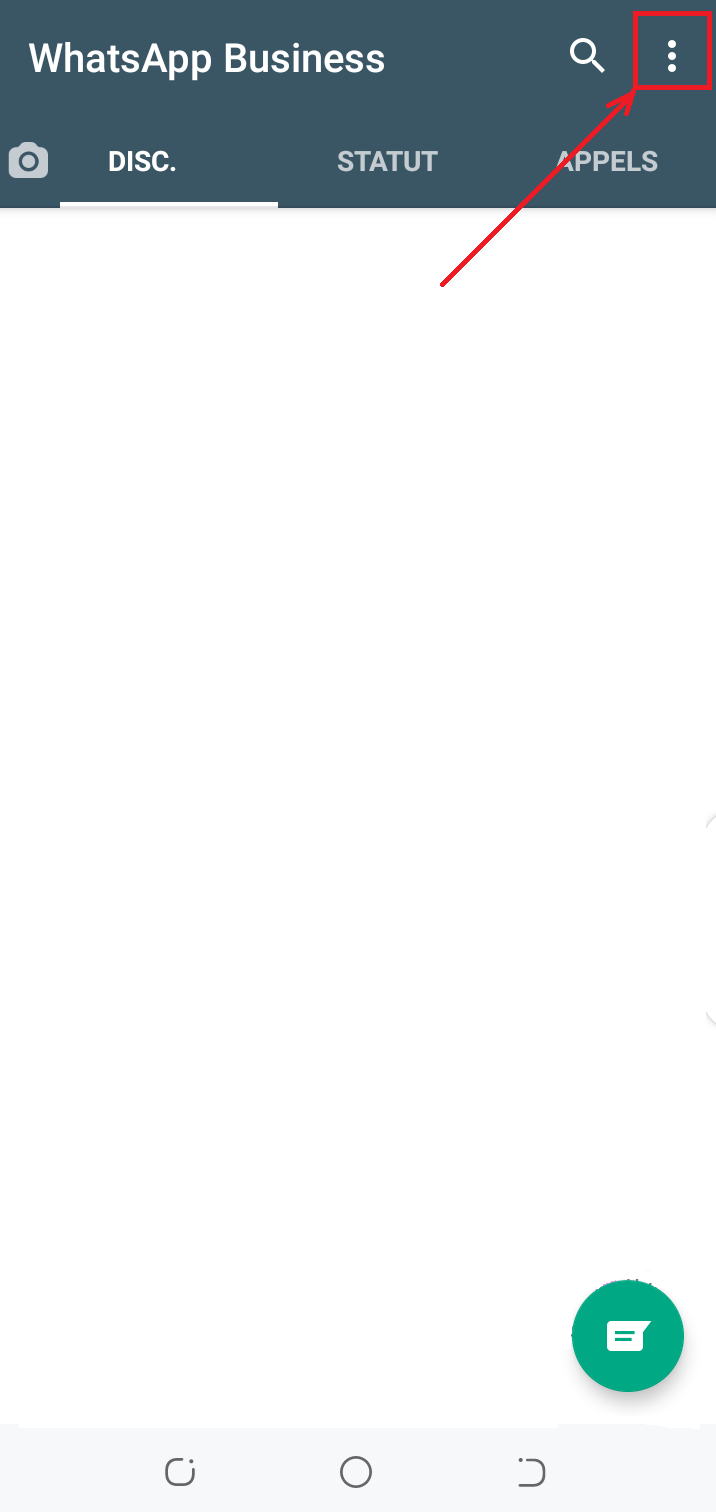
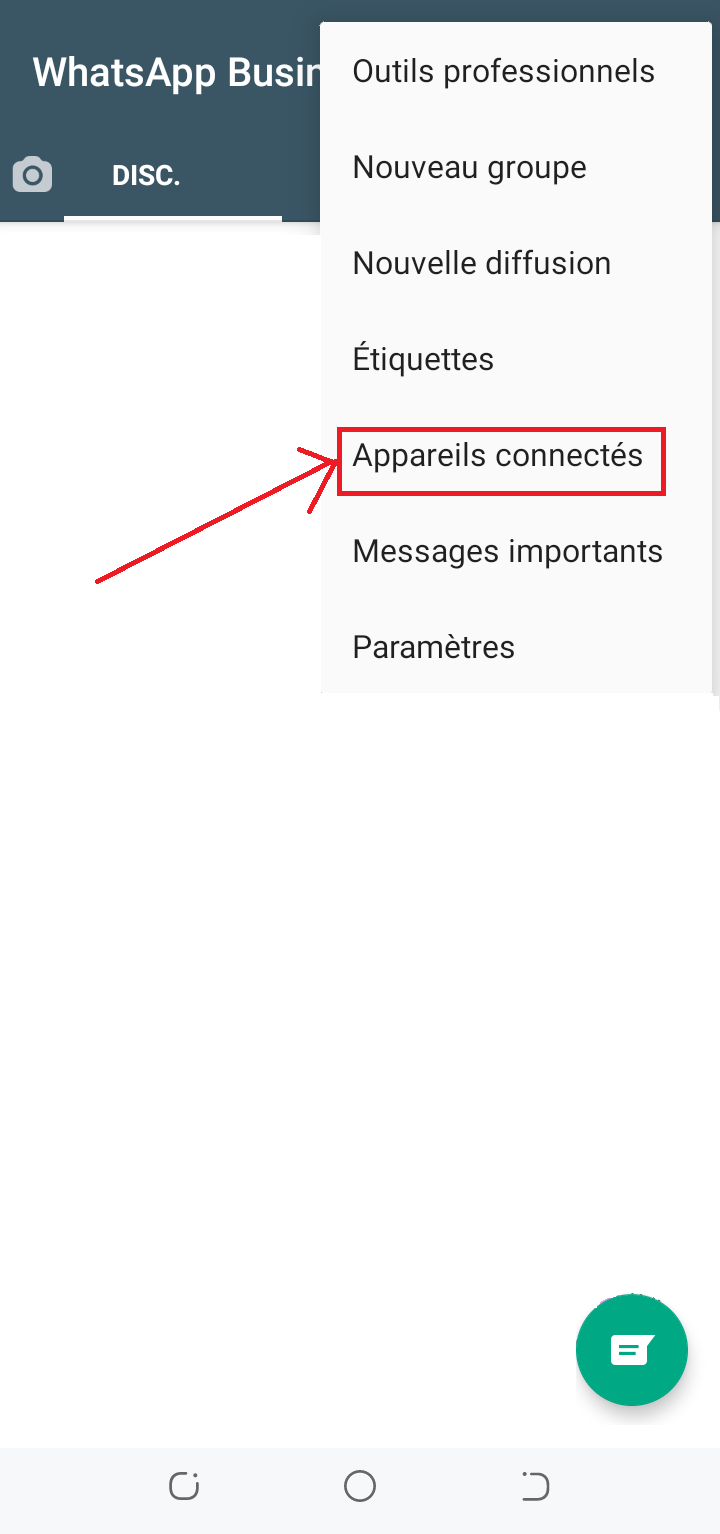
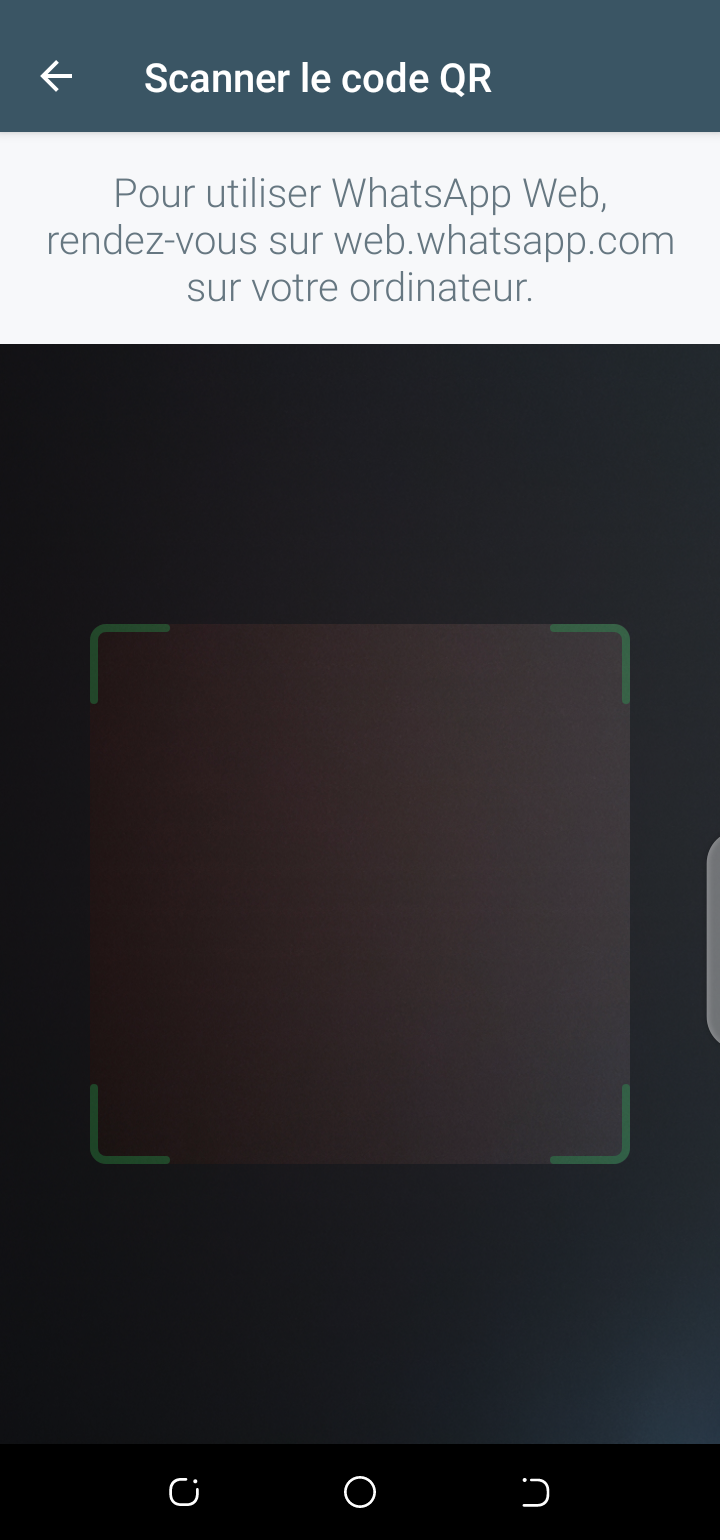
1-2- Utilisation de la version ordinateur de WhatsApp
Il s’agit pratiquement de la même procédure que précédemment.
Démarrez l’application WhatsApp pour ordinateur (Téléchargez l’application ici), et vous verrez un code QR.
Scannez ensuite le code QR comme indiqué précédemment et c’est tout !
2-Donner accès à quelqu’un à distance
Maintenant que vous savez vous connecter à votre compte WhatsApp, vous pouvez maintenant donner accès facilement à votre compte à distance.
En réalité, la procédure est exactement la même chose que précédemment.
La seule différence, c’est que l’ordinateur sur lequel vous allez scanner le code ne se trouve pas avec vous, mais avec quelqu’un à distance. Alors que faire ?
Voici comment procéder simplement : nous vous présentons deux méthodes.
Méthode 1 : La méthode de vidéoconférence
Etape 1 : Vous faites une vidéoconférence (Zoom, Meet, Telegram…) et la personne à distance partage son écran avec vous.
Etape 2 : La personne ouvre l’application WhatsApp sur son ordinateur (ou elle va à l’adresse, https://web.whatsapp.com sur son navigateur) et grâce au partage d’écran, vous pouvez voir le code QR qui s’affiche sur son ordinateur.
Etape 3 : scannez le QR code avec le lecteur de votre application WhatsApp sur mobile comme indiqué en début d’article.
C’est tout ! La personne aura accès à votre compte WhatsApp pour gérer les tâches à faire.
Méthode 2 : La méthode de capture d’écran
Pour cette méthode, au lieu de faire une vidéoconférence, la personne peut juste vous envoyer une capture d’écran du code QR qui s’affiche sur son écran (avant l’expiration du code QR) par Telegram par exemple (comme cela, vous pouvez ouvrir la capture d’écran sur votre propre ordinateur facilement).
Scannez le code QR avec votre téléphone et c’est tout !
Vous pouvez donner accès à votre compte WhatsApp à jusqu’à 4 appareils.
3-Révocation de l’accès
A tout moment vous pouvez révoquer l’accès à votre compte WhatsApp. Pour cela, allez à Menu => Paramètres => Appareils connectés.
Tapotez sur l’appareil dont vous voulez supprimer l’accès puis sur « DECONNEXION »
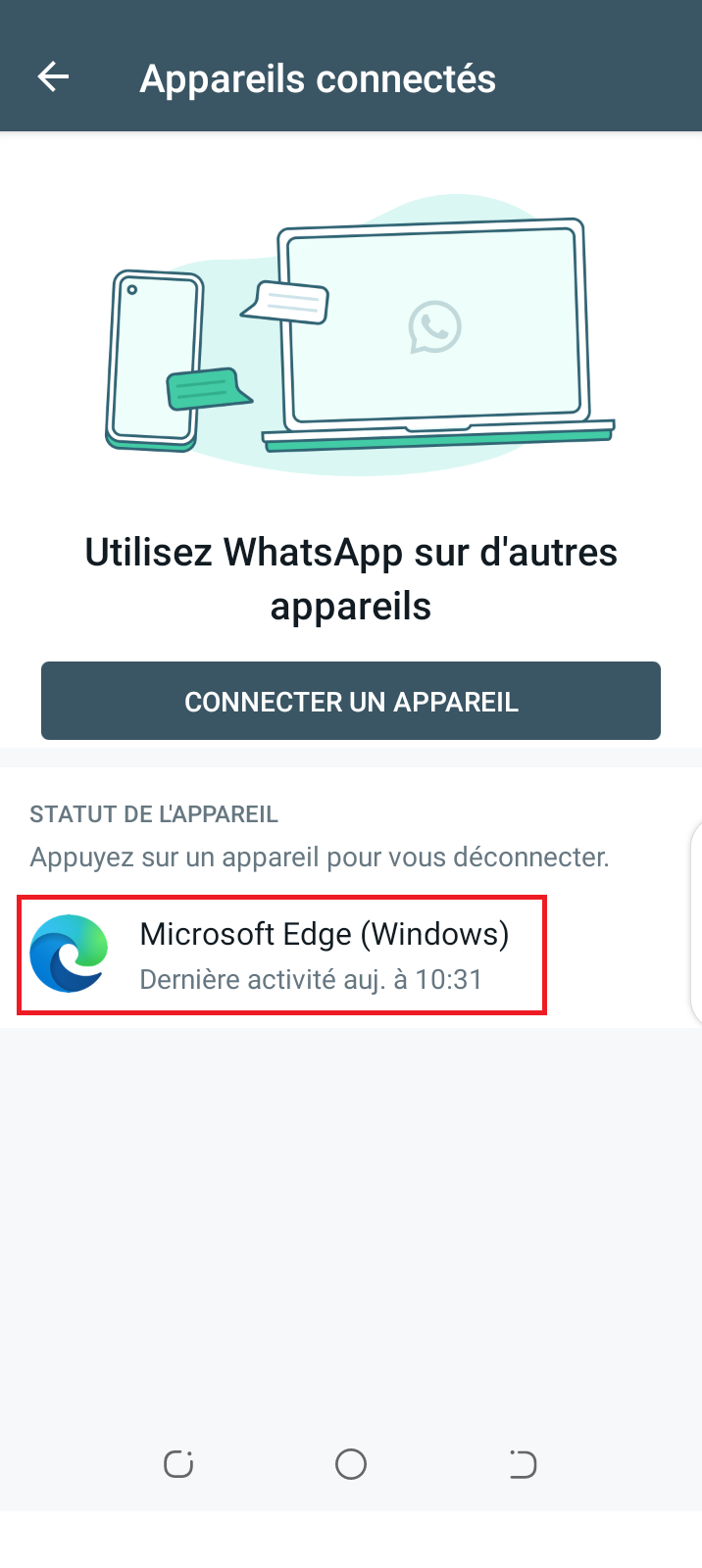

Avez-vous besoin d’un des services suivants : design graphique, marketing digital, site web, application web et mobile, identité sonore, voix off, sérigraphie…
Nous sommes la plus complète des agences web et de marketing digital en Afrique et nous travaillons avec des entreprises, partout dans le monde.
Contactez-nous !
WhatsApp : +22893234721
Lien direct : https://wa.me/22893234721
Abonnez-vous !